macOS Mojave are o problemă cu fonturile încețoșate. Este posibil să nu apară pe toate dispozitivele care sunt capabile să ruleze Mojave, dar este foarte probabil ca Mac-urile mai vechi să sufere de acesta. Are legătură cu netezirea fonturilor care este dezactivată implicit. Poate sau nu face ca fontul de pe Mac să arate mai bine. Dacă vedeți fonturi încețoșate pe macOS Mojave, înseamnă că trebuie să activați netezirea fonturilor. Iată cum puteți face asta și să remediați fonturile încețoșate pe macOS.
Remediați fonturile încețoșate
Pentru a remedia fonturi încețoșate pe macOS, putețifie activezi din nou netezirea fonturilor, fie poți mări textul pe sistemul tău. Fiecare, sau ambele, ar putea fi solicitate pentru a facilita citirea fontului. Veți avea nevoie de drepturi de administrare pentru a face acest lucru.
Schimbați grosimea fontului
Deschideți terminalul și executați următoarea comandă. Ia nota la numărul de la sfârșitul comenzii.
Puteți înlocui numerele cu 0, 1, 2 și 3. Valoarea 0 va dezactiva desigur grosimea aplicată unui font. Valorile 1 - 3 vor stabili cât de gros este fontul. 1 aplică cel mai puțin bit de grosime, în timp ce 3 este cea mai mare valoare.
Cel mai bine este să încercați toate cele trei valori pentru a vedea ce funcționează cel mai bine pentru sistemul dvs.
defaults -currentHost write -globalDomain AppleFontSmoothing -int 1

După ce executați comanda, ar trebui să vă deconectați și să vă autentificați în Mac, sau să-l reporniți.
Activați netezirea fonturilor
Metoda de mai sus poate să nu funcționeze sau poate fi încă loc pentru îmbunătățiri, caz în care puteți activa din nou uniformizarea fonturilor pe Mojave.
Deschideți terminalul și executați următoarea comandă. Din nou, veți avea nevoie de drepturi de administrare pentru a rula această comandă.
defaults write -g CGFontRenderingFontSmoothingDisabled -bool NO
Reporniți sistemul sau deconectați-vă și conectați-vă. Fonturile de pe sistemul dvs. ar trebui să arate mult mai bine. Următoarea arătare a fontului pe un MacBook Air (începutul anului 2015) cu netezirea fontului activată și grosimea fontului setată la 1.
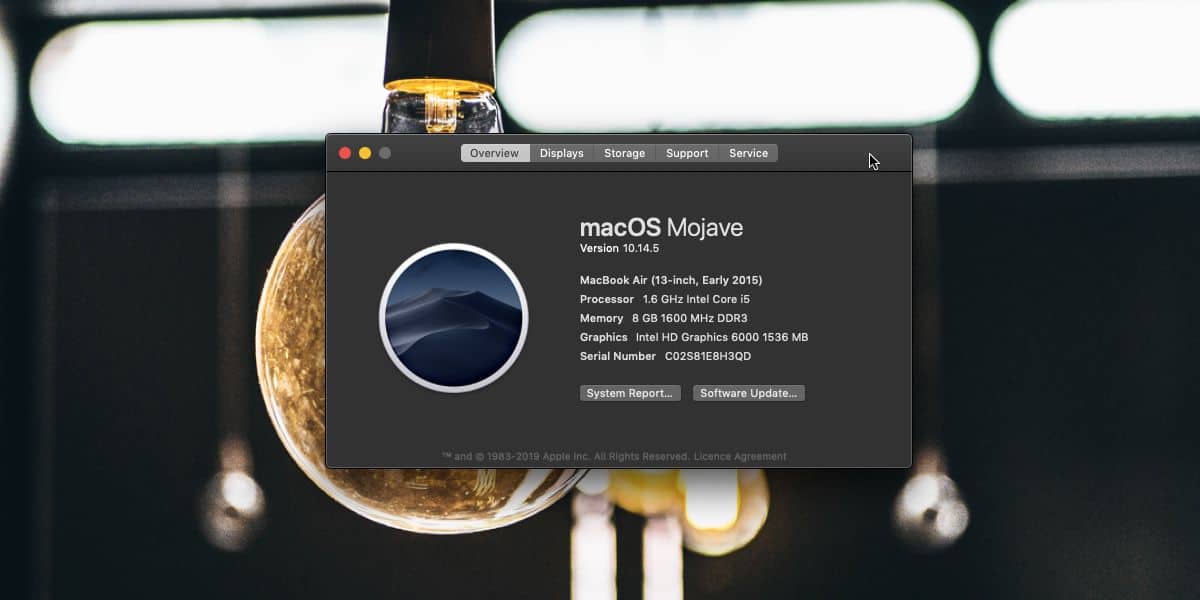
Această problemă apare pe Mac-urile mai vechi care nu auau un display Retina. Dacă utilizați un MacBook sau chiar un iMac care are un display Retina, dar ați conectat un al doilea ecran extern la acesta, este posibil să întâmpinați încă problema.
O modalitate simplă de a evita acest lucru, dacă aveți un afișaj Retina, este să utilizați doar afișaje Retina cu acesta. Dacă Mac-ul dvs. nu are afișaj Retina, atunci cel de mai sus este posibil singura soluție existentă.
Windows 10 are o problemă de text încețoșată, deși Microsoft încearcă în mod proactiv să remedieze problema.













Comentarii